'>
Si de sobte no podeu desplaçar-vos amb dos dits al touchpad, no us preocupeu. Utilitzeu les solucions d’aquest missatge; el problema s’hauria de resoldre. Aplicar a Windows 10, 7, 8 i 8.1.
Hi ha quatre solucions per solucionar el problema. Potser no haureu de provar-los tots. Només cal que baixeu a la part superior de la llista fins que trobeu el que us funcioni.
- Canvieu el punter del ratolí
- Activa el desplaçament de dos dits
- Desplaceu enrere el controlador del touchpad
- Actualitzeu el controlador de toupad
Solució 1: canvieu el punter del ratolí
El canvi del punter del ratolí havia funcionat per a alguns usuaris que tenien el mateix error. Per tant, val la pena provar-ho.
Si no esteu segur de com canviar el punter del ratolí, consulteu els passos següents.
1) Obriu el tauler de control. (Si no esteu segur de com obrir el tauler de control, visiteu Com obrir el tauler de control ).
2) Visualitzeu per categoria i seleccioneu clic a Maquinari i so .

3) Sota Dispositius i impressores , feu clic a Ratolí .
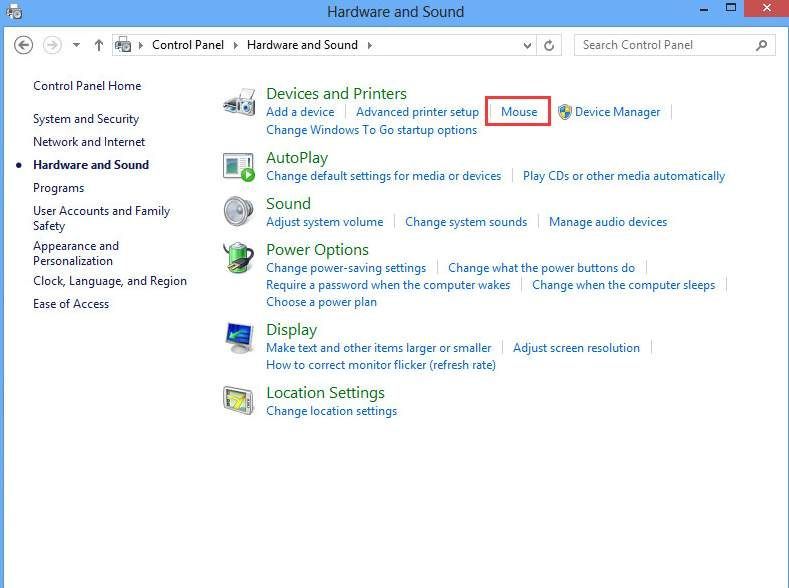
4) Seleccioneu el punter nou al menú desplegable de Esquema . Podeu canviar el punter del ratolí per un de negre continu.
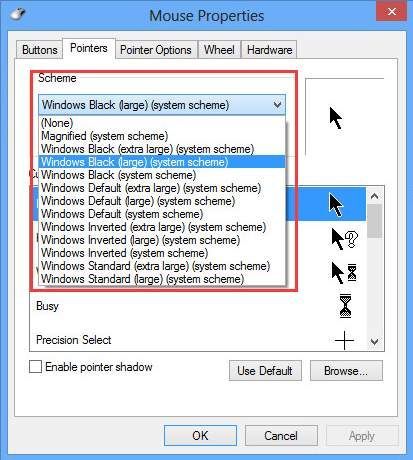
5) Feu clic a Aplicar botó.
Solució 2: activeu el desplaçament de dos dits
L'error es produiria si la funció de desplaçament de dos dits està desactivada. Seguiu els passos següents per activar-lo.
1) Obriu el tauler de control.
2) Visualitzeu per categoria i seleccioneu clic a Maquinari i so .
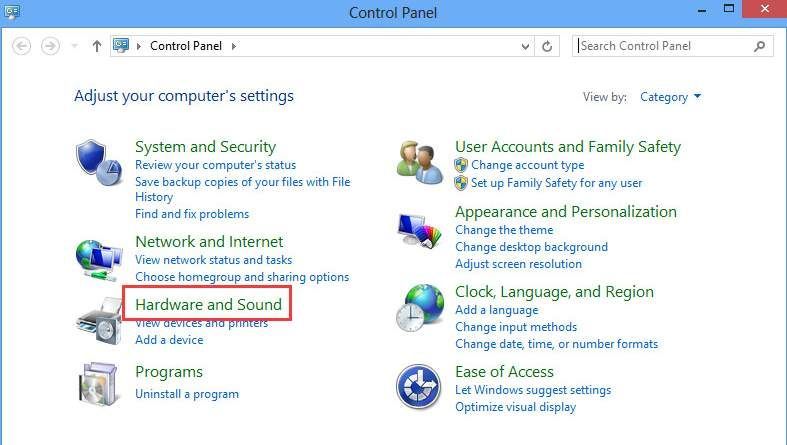
3) Sota Dispositius i impressores , feu clic a Ratolí .
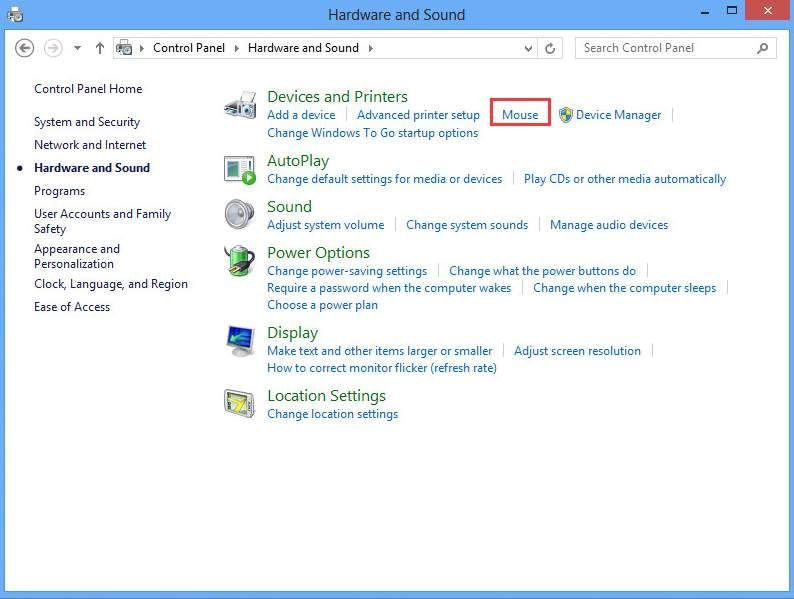
4) A Dispositius, feu clic a Configuració del dispositiu fitxa. Ressalteu el TouchPad Synaptics i feu clic a Configuració botó. (Tingueu en compte que la pestanya Configuració del dispositiu només apareix quan s’instal·la el controlador del touchpad.)
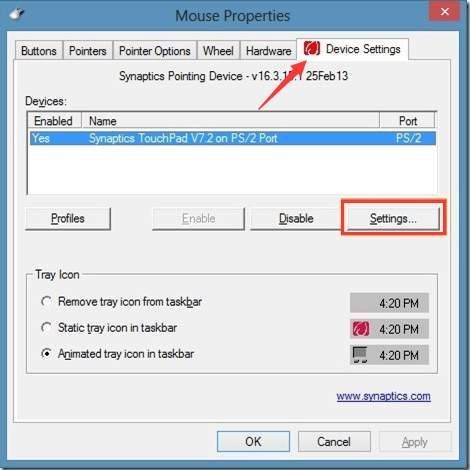
5) Amplia Gestos MultiFinger i marqueu la casella que hi ha al costat Desplaçament de dos dits .
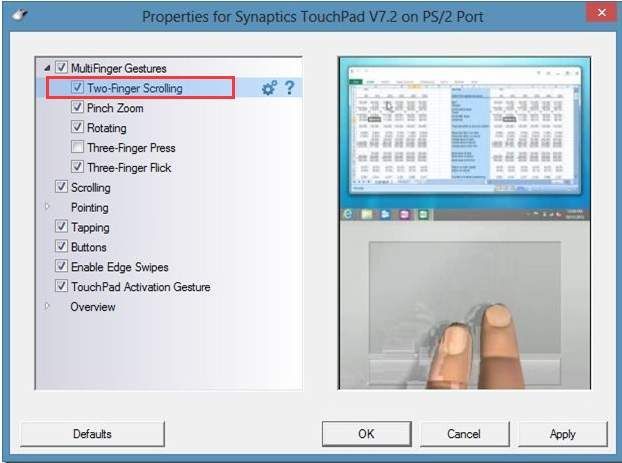
6) Feu clic a Aplicar botons.
Solució 3: feu enrere el controlador del touchpad
Aquest podria ser un problema de controlador defectuós. Així que intenteu fer enrere el controlador i veure si funciona.
Seguiu els passos següents per retrocedir el controlador del touchpad.
1) Obert Gestor de dispositius .
2) Amplia la categoria “ Ratolins i altres dispositius apuntadors “I feu clic amb el botó dret del ratolí al dispositiu tàctil i seleccioneu Propietats . (En aquest cas, es tracta de Synaptics Pointing Device).
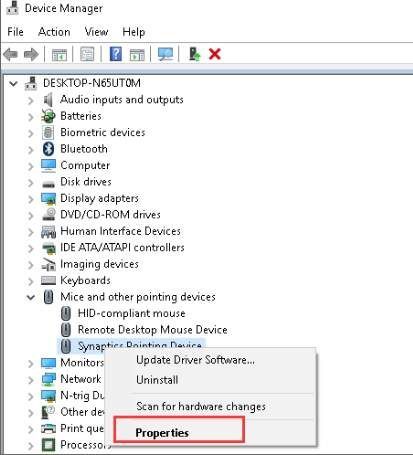
3) Feu clic a Conductor i feu clic a Controlador de retrocés . (Si el botó està atenuat, significa que no es pot restaurar el controlador. Aquesta solució no us funciona).
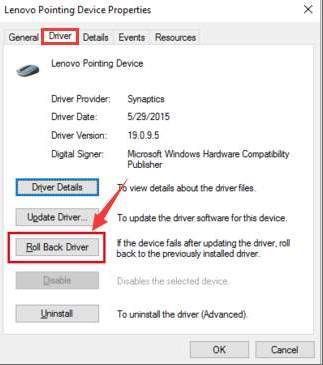
4) Si se us demana que continuï la confirmació, feu clic a Sí .
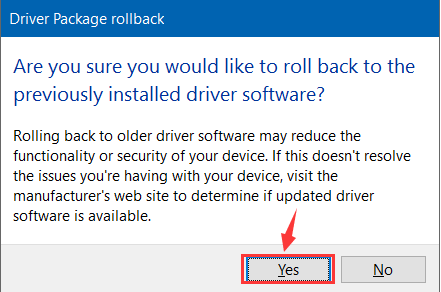
5) Reinicieu l'ordinador.
Si el controlador de retrocés no funciona, proveu de desinstal·lar-lo i actualitzeu-lo.
Solució 4: actualitzeu el controlador de toupad
Els passos anteriors poden resoldre el problema, però si no ho fan, actualitzeu el controlador del touchpad.
Hi ha dues maneres d’obtenir el controlador adequat per al vostre touchpad: manualment o automàticament.
Actualització manual del controlador - Podeu actualitzar el controlador del touchpad manualment si aneu al lloc web del fabricant i cerqueu el controlador correcte més recent de cadascun. Assegureu-vos de triar només els controladors que siguin compatibles amb la vostra versió de Windows.
Actualització automàtica del controlador - Si no teniu temps, paciència ni coneixements informàtics per actualitzar manualment el controlador del touchpad, podeu fer-ho automàticament amb Conductor fàcil .Driver Easy reconeixerà automàticament el vostre sistema i trobarà els controladors correctes per al vostre touchpad i la vostra versió de Windows, i els descarregarà i instal·larà correctament.:
1) descarregar i instal·leu Driver Easy.
2) Executeu Driver Easy i feu clic a Escanejar ara botó. Driver Easy escanejarà l'ordinador i detectarà qualsevol controlador que tingui problemes.
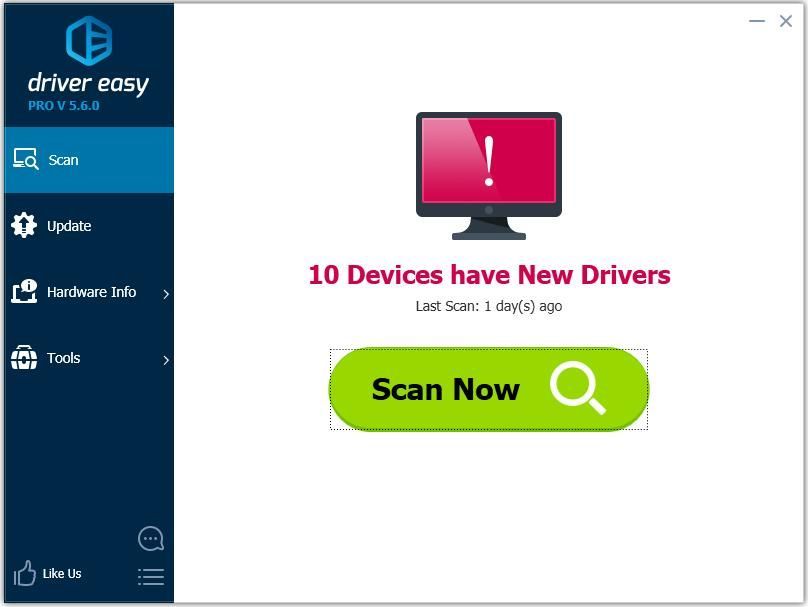
3)Feu clic a Actualització al costat del controlador del touchpad marcat per descarregar i instal·lar automàticament la versió correcta d’aquest controlador (podeu fer-ho amb el fitxer GRATU .T versió).
O feu clic Actualitza-ho tot per descarregar i instal·lar automàticament la versió correcta de tot els controladors que falten o no estan actualitzats al vostre sistema. (Això requereix el fitxer Per a versió que inclou un suport complet i una garantia de devolució de 30 dies. Se us demanarà que actualitzeu quan feu clic a Actualitza-ho tot.)
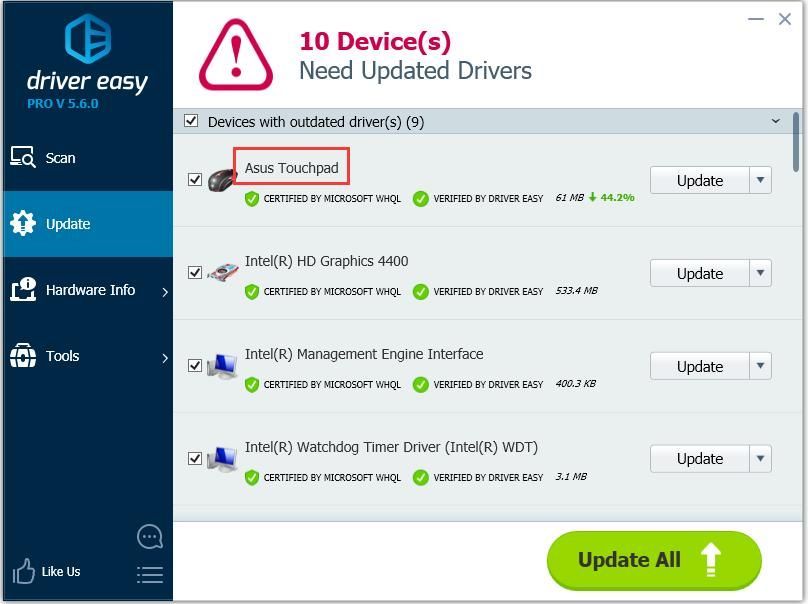
4) Reinicieu l'ordinador i comproveu si el problema s'ha resolt.
Això és tot el que hi ha. Esperem que un d’aquests mètodes resolgui el vostre problema i que ara pugueu fer servir el desplaçament de dos dits.
Si teniu cap pregunta, no dubteu a deixar el vostre comentari a continuació.
![[RESOL] Football Manager 2021 no es llançarà](https://letmeknow.ch/img/program-issues/59/football-manager-2021-won-t-launch.jpg)


![[RESOLUT] THX Spatial Audio no funciona a Windows](https://letmeknow.ch/img/knowledge/89/thx-spatial-audio-not-working-windows.png)


